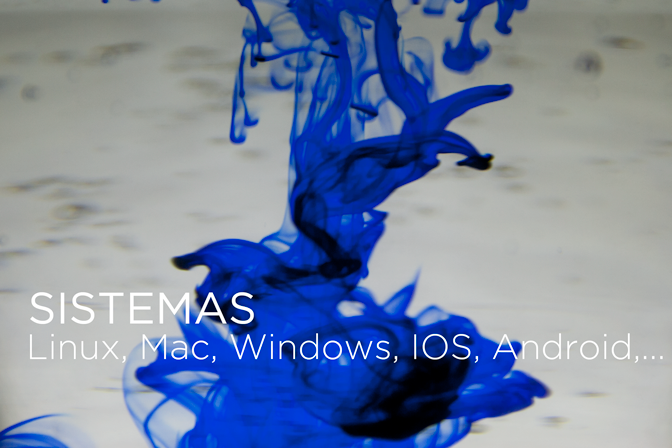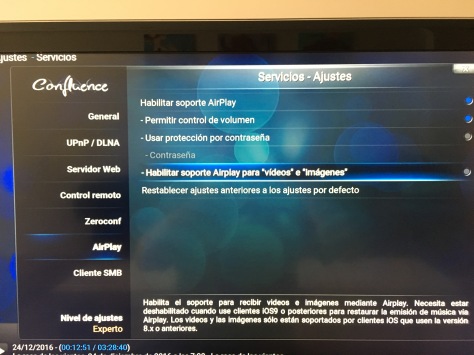Ultimamente estoy utilizando para grabar mini tutoriales de como realizar determinadas tareas con recordmydesktop, la cual es una herramienta muy util para este objetivo, un dia hablare de ella. El formato con el cual se guarda el video generado es en ogv el cual no es el indicado para subir a internet, ya que en la mayoria de los sitios el unico que esta soportado es mp4. Pues bien, la manera mas sencilla para convertir este fichero a mp4 es la siguiente:
ffmpeg -i videoGuardado.ogv -f mp4 videoDestino.mp4
Este proceso se lanza desde la terminal y en cuanto termine ya tenemos listo el fichero para subirlo.